更新时间:2023-08-09
虽然说Win11系统也已经推出很长一段时间了,但我们在使用的过程中还是会遇到各种各样的问题,例如有的小伙伴在升级之后就发现图标一直在不停的闪烁,长久会损伤视力,那么这个问题要怎么解决呢?下面就和小编一起来看看图标不停闪烁的解决方法吧。
1、首先我们按下键盘“win+r”打开运行,输入“services.msc”回车确定。
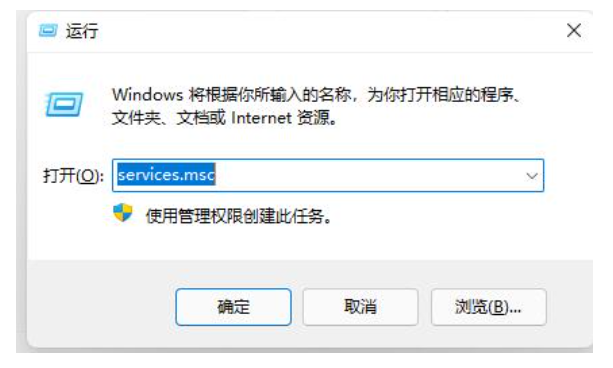
2、接着找到“problem reports control”服务,点击左上角将它“停止”。

3、再找到其中“Windows error reporting service”,再将它“停止”即可。

1、首先我们进入系统设置,然后进入“Windows更新”。
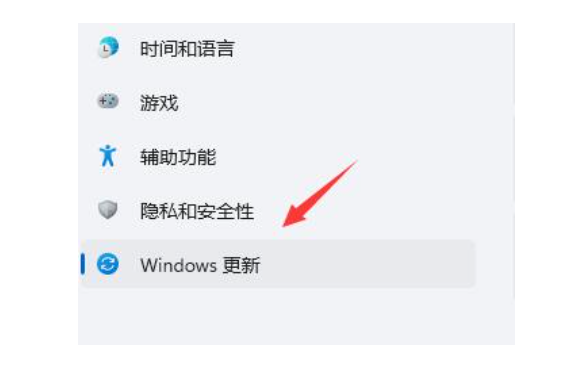
2、然后点击右侧图示的“更新历史记录”。
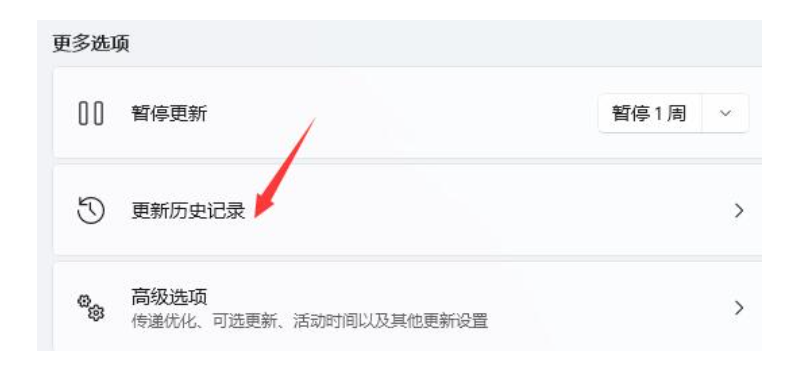
3、然后在相关设置中找到“卸载更新”。
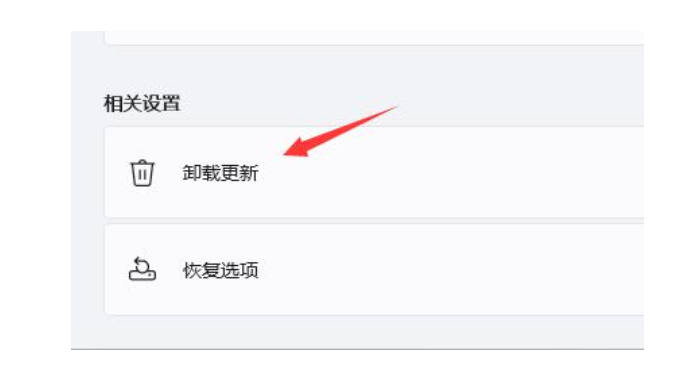
4、接着找到并右键选中KB500430,点击“卸载”即可。
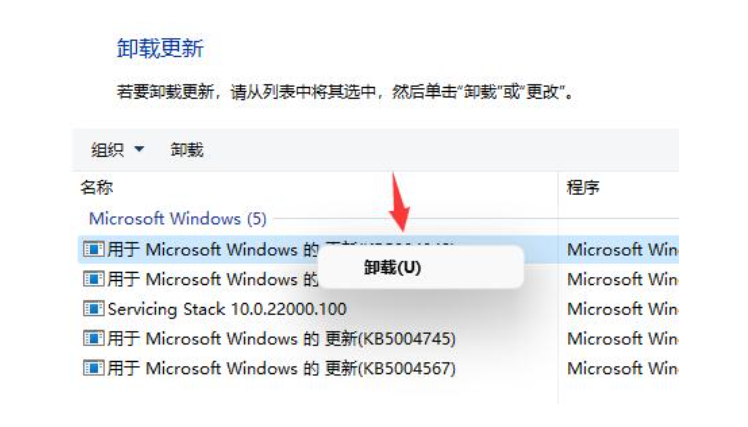
最新文章
Win11图标闪烁不停怎么办Win11图标不停闪烁的解决方法
2023-08-09Word目录............怎么打
2023-08-09Word目录怎么自动生成Word自动生成文档目录方法
2023-08-09Win11声卡驱动怎么更新Win11声卡驱动更新方法
2023-08-09Word下划线如何输入Word空白处下划线怎么输入
2023-08-09Word表格分两页断开怎么办
2023-08-09Win11IP地址在哪里看Win11查看本机IP地址的方法
2023-08-09pptv积分怎么换会员?
2023-08-09Win11打印机无法打印怎么办Win11打印机无法打印解决方法
2023-08-09如何在线重装Win11系统石大师在线重装Win11系统教程
2023-08-09发表评论